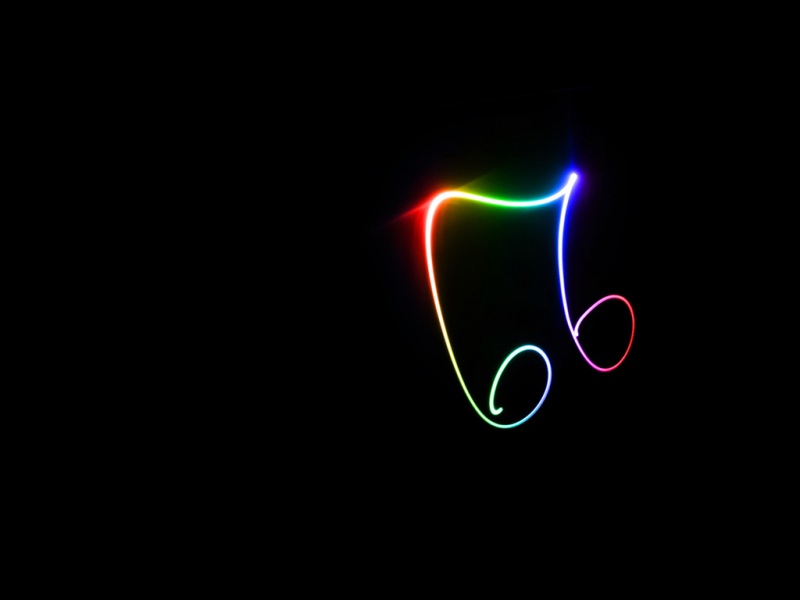这篇文章主要为大家详细介绍了vue富文本编辑器组件vue-quill-edit使用教程,具有一定的参考价值,可以用来参考一下。
感兴趣的小伙伴,下面一起跟随512笔记的小编两巴掌来看看吧!
之前使用的富文本编辑器是uEditor,kindEditor,感觉不太方便。
近期项目vue单页面,就使用vue-quill-edit这个编辑器组件吧!
一、安装 cnpm install vue-quill-editor
二、引入
在main.js引入并注册:
代码如下:
import VueQuillEditor from 'vue-quill-editor'
// require styles 引入样式
import 'quill/dist/quill.core.css'
import 'quill/dist/quill.snow.css'
import 'quill/dist/quill.bubble.css'
Vue.use(VueQuillEditor)
三、封装组件
代码如下:
v-model="content"
ref="myQuillEditor"
:options="editorOption"
@blur="onEditorBlur($event)" @focus="onEditorFocus($event)"
@change="onEditorChange($event)">
import Bus from "../../assets/utils/eventBus";
export default {
data() {
return {
content:'',
editorOption: {
placeholder: "请编辑内容",
modules: {
toolbar: [
["bold", "italic", "underline", "strike"],
["blockquote", "code-block"],
[{ list: "ordered" }, { list: "bullet" }],
[{ script: "sub" }, { script: "super" }],
[{ indent: "-1" }, { indent: "+1" }],
[{ size: ["small", false, "large", "huge"] }],
[{ font: [] }],
[{ color: [] }, { background: [] }],
[{ align: [] }],
[ "image"]
]
}
}
};
},
props:[
'contentDefault'
],
watch:{
contentDefault:function(){
this.content = this.contentDefault;
}
},
mounted:function(){
this.content = this.contentDefault;
},
methods: {
onEditorBlur() {
//失去焦点事件
// console.log('失去焦点');
},
onEditorFocus() {
//获得焦点事件
// console.log('获得焦点事件');
},
onEditorChange() {
//内容改变事件
// console.log('内容改变事件');
Bus.$emit('getEditorCode',this.content)
}
}
};
.quill_box{
.ql-toolbar.ql-snow{border-color:#dcdfe6;}
.ql-container{height:200px !important;border-color:#dcdfe6;}
.ql-snow .ql-picker-label::before {
position: relative;
top: -10px;
}
.ql-snow .ql-color-picker .ql-picker-label svg, .ql-snow .ql-icon-picker .ql-picker-label svg{position: relative;top:-6px;}
}
四、引入使用
代码如下:
components:{
myEditor:myEditorComponent
},
以上就是本文的全部内容,希望对大家的学习有所帮助,也希望大家多多支持512笔记。
注:关于vue富文本编辑器组件vue-quill-edit使用教程的内容就先介绍到这里,更多相关文章的可以留意512笔记的其他信息。
关键词:vue.js